Máy tính của bạn gặp vấn đề như màn hình nhấp nháy, mất âm thanh, Wi-Fi chập chờn, hoặc không vào được Windows? Nguyên nhân có thể do driver (trình điều khiển) lỗi thời, hỏng, hoặc không tương thích. Driver là cầu nối giữa hệ điều hành Windows và phần cứng (card đồ họa, âm thanh, mạng, v.v.). Khi driver gặp sự cố, hệ thống có thể hoạt động kém hoặc lỗi nghiêm trọng. Bài viết này hướng dẫn cách kiểm tra và khắc phục lỗi driver, từ nhận diện dấu hiệu đến xử lý hiệu quả.
Driver Là Gì và Tại Sao Quan Trọng?
Dấu Hiệu Lỗi Driver
Nhận biết sớm để xử lý kịp thời:
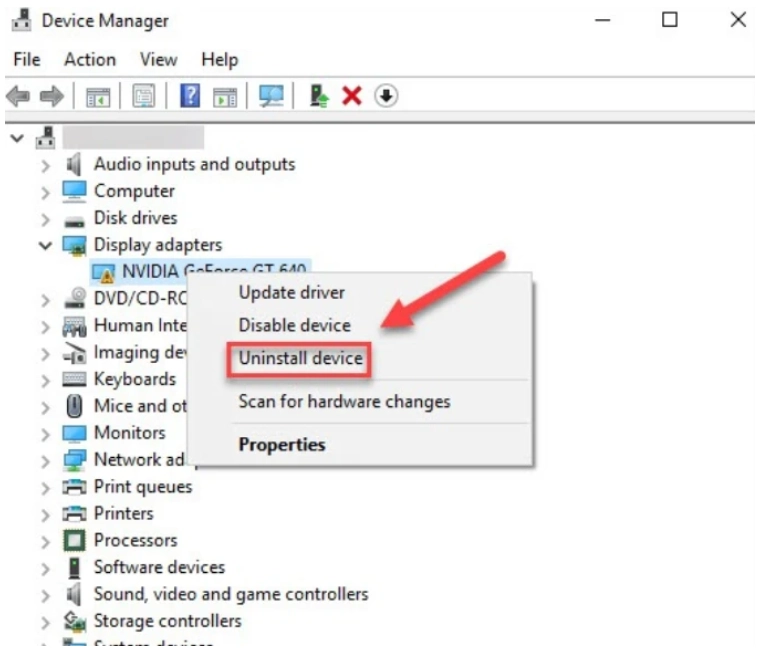
Dấu chấm than vàng trong Device Manager báo hiệu lỗi driver
Phương Pháp Kiểm Tra và Khắc Phục Lỗi Driver
Sử dụng Device Manager
Công cụ tích hợp của Windows để kiểm tra và quản lý driver.
Mở: Nhấn Windows + X > Device Manager hoặc gõ devmgmt.msc trong Run (Windows + R).
Kiểm tra: Tìm thiết bị có dấu chấm than vàng (!) (lỗi driver) hoặc mũi tên xuống (↓) (bị vô hiệu hóa).
Cập nhật driver: Chuột phải thiết bị > Update driver > Search automatically for drivers.
Gỡ và cài lại: Chuột phải > Uninstall device > Đánh dấu “Delete the driver software” (nếu có) > Khởi động lại máy.
Chi tiết driver: Chuột phải > Properties > Tab Driver để xem phiên bản, ngày phát hành, hoặc Roll Back Driver nếu cần.
System Information
Xem thông tin driver và cấu hình hệ thống.
Mở: Gõ msinfo32 trong Run (Windows + R).
Kiểm tra: Vào Components > Display/Sound Device/Network để xem phiên bản driver, đối chiếu với trang nhà sản xuất.
DirectX Diagnostic Tool (DxDiag)
Kiểm tra driver card đồ họa.
Mở: Gõ dxdiag trong Run (Windows + R).
Kiểm tra: Tab Display > Xem tên card, phiên bản driver, và mục Notes để phát hiện lỗi.
Tải Driver từ Nhà Sản Xuất
Xác định model: Kiểm tra Serial Number/Service Tag (laptop/PC thương hiệu) hoặc dùng lệnh wmic baseboard get product,manufacturer (mainboard).
Tải driver: Truy cập trang web chính thức của hãng (Dell, HP, NVIDIA, AMD, v.v.), tải phiên bản driver mới nhất.
Lưu ý: Tránh tải từ nguồn không uy tín để tránh virus.
Phần Mềm Bên Thứ Ba (Cẩn Trọng)
Công cụ như Driver Booster, Driver Easy có thể tự động quét/cập nhật driver.
Rủi ro: Có thể cài driver không tương thích hoặc chứa phần mềm rác.
Lời khuyên: Tạo System Restore Point trước khi dùng và ưu tiên driver từ nhà sản xuất.
Event Viewer
Xem log sự kiện để tìm lỗi driver.
Mở: Gõ eventvwr.msc trong Run.
Kiểm tra: Vào Windows Logs > System > Tìm Warning/Error liên quan đến Driver, Kernel-PnP, Disk, Display.
Kiểm Tra Máy Tính Có Lỗi Hay Không (Tổng Quát)
Nghe tiếng ồn lạ (quạt, HDD).
Kiểm tra nhiệt độ bằng HWMonitor.
Chạy chẩn đoán BIOS/UEFI (F2, F10, F12, Esc).
Kiểm tra RAM bằng Windows Memory Diagnostic.
Kiểm tra ổ cứng bằng Chkdsk hoặc CrystalDiskInfo.
Quét virus bằng Windows Defender, Malwarebytes, v.v.
Kiểm tra ứng dụng ngầm trong Task Manager (Ctrl + Shift + Esc).
Kiểm Tra Khi Mua PC Cũ hoặc Card Màn Hình
Device Manager: Không có dấu chấm than vàng.
DxDiag: Kiểm tra card đồ họa, âm thanh, mục Notes.
CrystalDiskInfo/HD Tune: Xem sức khỏe ổ cứng.
HWMonitor: Kiểm tra nhiệt độ khi chạy tác vụ nặng.
Kiểm tra mạng, USB, âm thanh thực tế.
Msinfo32: Đối chiếu cấu hình với thông tin người bán.
Device Manager: Kiểm tra mục Display adapters, đảm bảo tên card (NVIDIA, AMD, Intel) hiển thị đúng, không phải Microsoft Basic Display Adapter.
DxDiag: Xem tab Display, kiểm tra phiên bản driver và Notes.
NVIDIA Control Panel/AMD Radeon Software: Mở để xác nhận driver chính hãng.
Kết Luận
Kiểm tra driver máy tính là kỹ năng thiết yếu để duy trì hiệu suất và khắc phục sự cố. Sử dụng Device Manager, DxDiag, hoặc driver từ nhà sản xuất để chẩn đoán và sửa lỗi. Kiểm tra định kỳ và cập nhật driver giúp máy tính hoạt động ổn định. Khi mua PC cũ hoặc kiểm tra card màn hình, áp dụng các công cụ trên để đảm bảo mọi thứ hoạt động đúng. Nếu gặp khó khăn, hãy để lại câu hỏi để được hỗ trợ!




Bình Luận